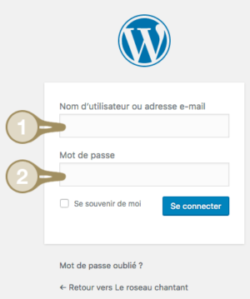Tutoriel : Comment renommer une catégorie ou une sous-caégorie WooCommerce ?
 Vous utiliser WooCommerce avec WordPress pour votre ecommerce ? Ce tutoriel va vous permettre de renommer une catégorie ou une sous-catégorie existante dans votre boutique.
Vous utiliser WooCommerce avec WordPress pour votre ecommerce ? Ce tutoriel va vous permettre de renommer une catégorie ou une sous-catégorie existante dans votre boutique.
Nous allons voir comment changer le nom d’une catégorie, son titre, et son contenu.
NOTE : Ce tutoriel a été mis à jour le 18 novembre 2020
ÉTAPE 1 – Se connecter à votre espace d’administration WordPress
Connectez-vous avec votre identifiant (1) et mot de passe (2) WordPress.
ÉTAPE 2 – SE rendre dans le menu PRODUIT > Catégories
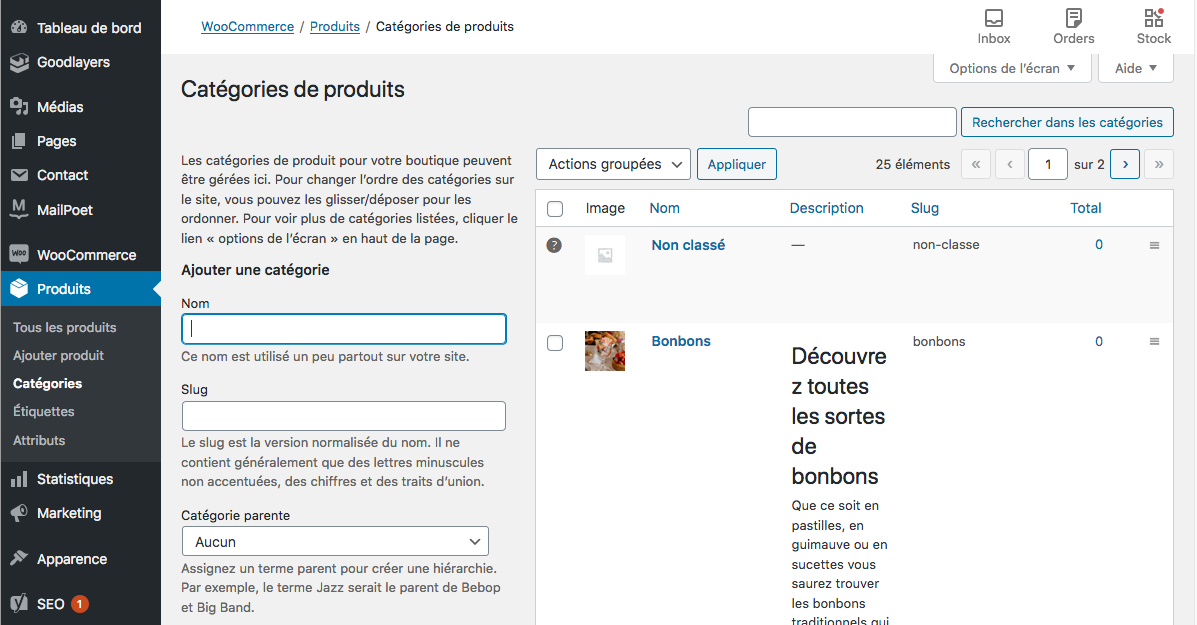
Une fois dans le menu « Catégories », choisir la catégorie (ou sous-catégorie) à renommer en cliquant dessus.
ÉTAPE 3 – Éditer la catégorie et enregistrer les modifications
Une fois dans la catégorie choisie, vous pouvez éditer son nom (premier champs) et enregistrer vos modifications.
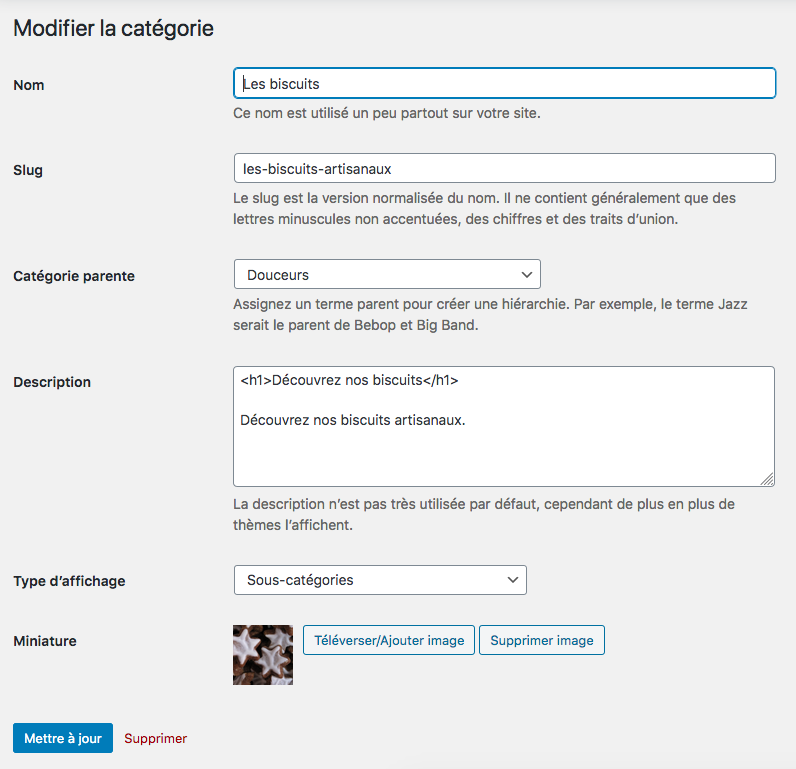
Si besoin, pensez également à mettre à jour le champs « Description » avec le nouveau nom de votre catégorie.
ÉTAPE 4 – Changer les correspondances sur vos pages, menus, articles…
Vous venez de changer le nom des catégories dans votre e-boutique mais il se peut que le nom de votre catégorie soit également présent ailleurs sur votre site tel que vos pages, vos articles, un de vos menus, une zone de Widget…
Si c’est le cas, vous devez éditer ces éléments afin de changer le nom de la catégorie sur l’ensemble du site. Pour cela vous devrez parfois avoir des droits « Administrateur » du site. Si les onglets décrits ci-dessous n’existent pas, contacter votre Webmaster.
- Pour vos pages et articles vous devez vous rendre dans l’onglet PAGE et/ou ARTICLES pour les éditer
- Pour vos menus, vous devez vous rendre dans le menu APPARENCE > MENUS pour changer les intitulés des onglets.
- Pour vos zones de widget vous devez vous rendre dans le menu APPARENCE > WIDGETS afin d’éditer la zone concernée (pied de page, colonne latérale…)
ÉTAPE 5 – Les vérifications : tester vos changement sur ordinateurs et mobiles
Une fois vos changement effectués, pensez à bien tester votre site sur ordinateur et mobile pour confirmer la réussite de votre mission !
Pour voir des exemples de blog WordPress rendez-vous sur la page des créations de la bécane WEB – voir des exemples